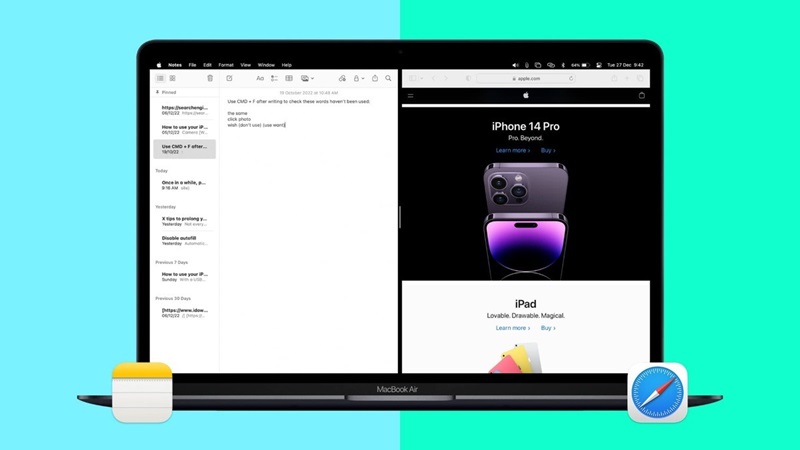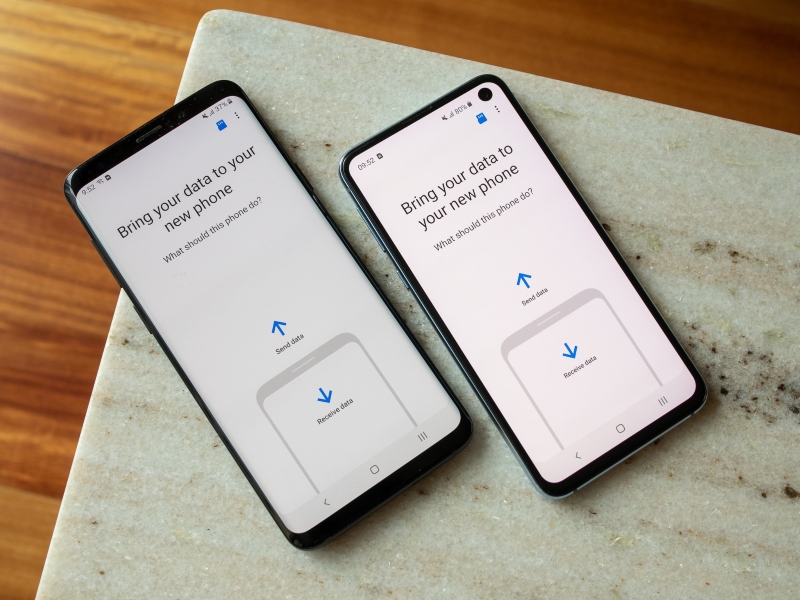Quảng cáo xuất hiện ngang trên trình duyệt web của điện thoại. Điều này gây phiền toái và khó chịu, và bạn đang muốn tìm cách để ngăn chúng xuất hiện. Trong bài viết này, chúng ta sẽ tìm hiểu cách tắt quảng cáo trên điện thoại Samsung cũng như các điện thoại Android nói chung một cách nhanh chóng, hiệu quả và đơn giản hơn nhé.
Chặn quảng cáo trên điện thoại SamSung có lợi ích gì?
Khi bạn sử dụng điện thoại hoặc chơi game giải trí thì trên điện thoại Samsung hay xuất hiện các chương trình quảng cáo xen ngang làm gián đoạn và gây khó chịu cho người sử dụng.
Hơn nữa, không chỉ tốn thời gian, đôi khi người dùng vô tình nhấn vào quảng cáo và bị chuyển hướng nhanh chóng đến một trang web khác. Điều này gây nguy cơ cho sự an toàn của điện thoại, đặc biệt là các trang web không đảm bảo tính bảo mật, có thể dẫn đến việc đánh cắp những dữ liệu của người dùng.

Khi bạn tắt quảng cáo trên điện thoại Samsung, điều đó đồng nghĩa với việc bạn sẽ không thấy các quảng cáo xuất hiện trên các trang web nữa. Những quảng cáo cần chặn như:
- Các trang web có nhiều quảng cáo.
- Các quảng cáo gây khó chịu cho người dùng với hình ảnh nhấp nháy hoặc âm thanh tự động phát.
- Các trang web đưa sang tường quảng cáo mà bạn phải xem trước khi có thể truy cập nội dung chính.
Thay vì quảng cáo, bạn có thể thấy thông báo “Quảng cáo xâm nhập đã bị chặn.” Các quảng cáo xâm nhập sẽ được loại bỏ khỏi trang web, tạo ra một trải nghiệm duyệt web sạch sẽ hơn.
Xem thêm: Top 6+ Mẫu Điện Thoại Samsung Mới Nhất 2024
Thủ thuật tắt quảng cáo trên điện thoại Samsung
Chặn quảng cáo tại trình duyệt Samsung Internet
Bước 1: Để tắt quảng cáo trên điện thoại Samsung ở trình duyệt Internet, người dùng truy cập và ứng dụng sau đó nhấn chọn biểu tượng 3 gạch ngang bên phải cuối màn hình

Bước 2: Chọn Bộ chặn quảng cáo ở giữa màn hình hàng thứ 2 => Chọn tải xuống bộ chặn mà bạn muốn sử dụng.

Bước 3: Nhấn mũi tên tải xuống chọn cài đặt để tải tự động. Sau khi tải xong bộ chặn quảng cáo sẽ xuất hiện trên điện thoại, người dùng trượt công tắc để kích hoạt chế độ chặn quảng cáo trên trình duyệt Samsung Internet

Chặn quảng cáo trên điện thoại Samsung qua màn hình khóa
Đôi lúc người dùng điện thoại Samsung có thể đã gặp phải tình trạng quảng cáo xuất hiện trên màn hình khóa điện thoại do những ứng dụng cài trên máy đã vi phạm các điều khoản của Google hoặc có thể do nhà phát hành ứng dụng đã can thiệp vào quyền truy cập điện thoại trên Samsung trong lúc người dùng tải về
Để tắt quảng cáo trên điện thoại Samsung, người dùng nên làm theo các bước như sau:
Bước 1: Hãy mở CH Play trên điện thoại Samsung của bạn sau đó chọn vào tài khoản của tôi phía trên bên phải màn hình => tiếp tục chọn Ứng dụng và trò chơi của tôi => chọn tiếp Tab đã cài đặt

Bước 2: Sau khi chọn Tab Đã cài đặt trên điện thoại, người dùng sử dụng Bộ lọc và chọn Lần sử dụng cuối để kiểm tra

Bước 3: Các ứng dụng chứa quảng cáo sẽ ít được người dùng quan tâm sử dụng nhưng vẫn xuất hiện trên cùng, do đó người dùng chọn Gỡ cài đặt các ứng dụng này để tắt quảng cáo trên điện thoại Samsung.

Bước 4: Để kiểm tra lại thiết lập hệ thống trên điện thoại Samsung:
Vào mục Cài đặt trên điện thoại Samsung => chọn mục Ứng dụng => sau đó chọn 3 chấm dọc phía trên bên phải màn hình => chọn Truy cập đặc biệt

Sau khi chọn truy cập đặc biệt người dùng chọn tiếp xuất hiện trên cùng => chọn tắt quyền truy cập hoặc gỡ cài đặt những ứng dụng mà bạn đang nghi ngờ có chứa quảng cáo.

Tắt quảng cáo trên điện thoại Samsung bằng cách để chế độ tiết kiệm dữ liệu
Chế độ tiết kiệm dữ liệu là tính năng nén các phần không cần thiết ra khỏi điện thoại khi truy cập Internet trên thiết bị. Nó cũng đồng thời giúp trình duyệt Web chạy mượt mà hơn và tiết kiệm dữ liệu cho người dùng. Việc sử dụng chế độ tiết kiệm dữ liệu sẽ giúp điện thoại không còn phải nhận các quảng cáo không cần thiết nữa.
Các bước để bật chế độ tiết kiệm dữ liệu trên điện thoại Samsung:
Bước 1: Mở trình duyệt Chrome trên điện thoại và chọn biểu tượng 3 chấm dọc phía trên bên phải màn hình.

Bước 2: Chọn Cài đặt => chọn Trình tiết kiệm dữ liệu

Bước 3: Sau đó trượt bật chế độ Trình tiết kiệm dữ liệu trên điện thoại Samsung.
Chỉ 3 thủ thuật đơn giản mà giúp người dùng có thể thoải mái hơn khi sử dụng điện thoại mà không cần lo lắng về việc phải tắt quảng cáo như thế nào nữa.
Một số lưu ý để hạn chế quảng cáo trên điện thoại Samsung
Ngoài những cách tắt quảng cáo trên điện thoại Samsung để tránh tình trạng điện thoại của bạn liên tục xuất hiện quảng cáo, bạn cần lưu ý một vài điều sau:

- Để tránh việc điện thoại bị các chương trình xuất hiện quảng cáo độc hại, tế nhị không mong muốn, người dùng cần cân nhắc tải các ứng dụng đảm bảo nguồn gốc rõ ràng uy tín và được đánh giá cao.
- Kiểm tra quyền truy cập vào ứng dụng trước khi sử dụng. Tuyệt đối bạn không cho phép các ứng dụng truy cập quyền của quản trị viên trên điện thoại Samsung
- Đọc đánh giá các phản hồi từ người dùng về ứng dụng trước khi tải
- Đảm bảo Android của bạn luôn được cập nhật và liên tục báo lỗi mỗi khi điện thoại gặp vấn đề
- Hạn chế tải các ứng dụng không rõ nguồn gốc hay các ứng dụng lỗi
Sau bài viết tìm hiểu về cách tắt quảng cáo trên điện thoại Samsung mong rằng Táo Việt Store đã gợi ý cho bạn được 3 thủ thuật cải thiện việc tắt quảng cáo khi xuất hiện quá nhiều. Táo Việt Store – chuyên thu mua Samsung cũ tại TP. Hồ Chí Minh.
Táo Việt Store
- Địa chỉ: 331 Nguyễn Gia Trí, Phường 25, Bình Thạnh, Thành phố Hồ Chí Minh
- Hotline/Zalo bán hàng: 0824.903.903
- Hotline/Zalo thu mua: 0944.144.144
- Email: taovietstore@gmail.com
- Website: https://taovietstore.com/
- Fanpage : Thu mua điện thoại cũ giá cao TPHCM